Что такое Miracast? О технологии Miracast на мобильных устройствах и телевизорах
Популярная технология Wi-Fi CERTIFIED Miracast, более известная для большинства пользователей под сокращенным названием Miracast, принадлежит объединению WI-FI Alliance. Технология была официально утверждена в сентябре 2012 года. Miracast является новым стандартом беспроводной передачи мультимедийного сигнала. За основу была взята широко применяемая технология WI-FI Direct, но ряд отличий и усовершенствований выгодно отличает Miracast от других подобных решений.
Главной целью разработчиков стало значительное упрощение новой технологии. Это позволяет любому владельцу современного смартфона, планшета, или ноутбука, которые поддерживают Miracast, воспроизвести видео или отобразить игровой контент на совместимом устройстве с большим экраном, причем сделать это можно практически в одно касание и без использования кабеля. Сегодня большинство крупных мировых производителей оснащают свои мобильные устройства, ноутбуки и ЖК-панели поддержкой технологии Miracast.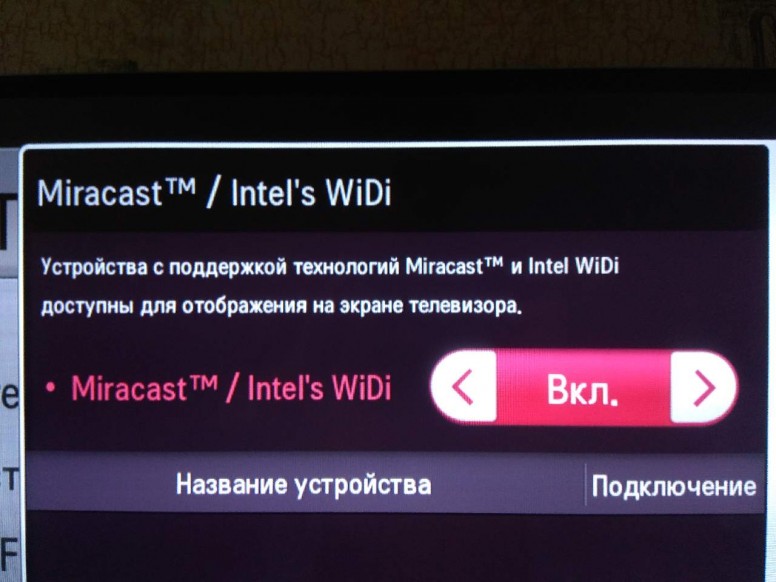
Если простым языком, то данная технология позволяет продублировать все что происходит на экране вашего телефона, планшета, или ноутбука, на большой экран. Например, на телевизор. Это примерно то же самое, если бы вы подключили устройство к телевизору по HDMI кабелю, но здесь все без проводов, по воздуху.
Принцип работы технологии Miracast
Качественный и полноценный стриминг с полным отсутствием проводного соединения стал максимально доступен для современных мониторов, телевизоров и проекторов. С помощью технологии Miracast удалось расширить потенциальные возможности привычных средств отображения. Технология доступна для каждого пользователя и предельно проста в обращении, полностью открыта и совместима с любыми платформами и устройствами от различных производителей, которые оснащают свои продукты поддержкой Miracast.
Основные достоинства Miracast:
- беспроводная передача контента на основе стандарта IEEE 802.11n;
- прямая связь без участия роутера;
- сведение к минимуму задержек и рассинхронизации во время передачи сигнала;
- возможность передачи контента в формате 3D;
- простота настройки и взаимодействия.

Для того чтобы осуществить передачу по указанной технологии, будут нужны только два включенных совместимых устройства. Одно играет роль передатчика, а другое функционирует в качестве приемника.
Похожие по функциональности решения дополнительно нуждаются еще и в Wi-Fi-маршрутизаторе, что вызывает ряд определенных и хорошо известных неудобств. Например, если один пользователь решил поиграть в онлайн-игру, а другой посмотреть фильм в формате HD с ретрансляцией контента через роутер на ТВ, то с определенными проблемами столкнутся оба пользователя. Проблема заключается в большом количестве данных для передачи по сети, а также от настроек самого роутера. В том случае, если приоритетным является игровой трафик, то видео будет воспроизводиться с ощутимой задержкой. Если сделать приоритетным видеопоток, то возникнут проблемы с игрой.
Например, транслировать фильм с телефона на телевизор можно и по технологии DLNA, но дело в том, что эта технология позволяет отображать на большом кране только мультимедийный контент (видео, фильмы, воспроизводить музыку). И соединение идет через Wi-Fi роутер. А технология Miracast позволяет отображать все что вы видите на экране. В том числе выводить картинку во время игры.
И соединение идет через Wi-Fi роутер. А технология Miracast позволяет отображать все что вы видите на экране. В том числе выводить картинку во время игры.
Работает данная технология по достаточно простой схеме. Устройства с поддержкой Miracast связываются между собой при помощи специальной программы (если вы настраиваете трансляцию с ноутбука), или через специальный пункт в настройках мобильного устройства. Следующим шагом становится активация необходимого режима воспроизведения: просмотр видео, отображение копии дисплея смартфона на экране и т.д. Сопряженные друг с другом устройства по технологии Miracast осуществляют взаимосвязь напрямую, могут самостоятельно сформировать защищенный и независимый канал, способный обеспечить передачу любой видеоинформации. Miracast можно назвать своеобразной надстройкой над Wi-Fi Direct. Технология использует стандарт сжатия H.264, что позволяет осуществлять передачу видеосигнала в формате FullHD (1920×1200) и многоканального звука 5.1 в формате АС3.
Возможности технологии Miracast не ограничены только передачей воспроизводимых медиафайлов с одного устройства на другое. Технология позволяет отобразить полную копию дисплея мобильного девайса на экране совместимого телевизора или монитора. Стоит отметить и реализацию функции работы в обратном направлении, что позволяет воспроизводить картинку с экрана ТВ на дисплее Вашего мобильного гаджета.
Устройства с поддержкой технологии Miracast
Первым делом стоит отметить те мобильные устройства, которые работают на базе ОС Android 4.2 Jelly Bean и выше. Поддержка технологии Miracast на таких девайсах реализована прямо из коробки (не на всех). Необходимо заглянуть в меню настроек и найти программную опцию под названием «Беспроводной монитор» или «Wireless Display». Примером могут послужить многочисленные планшеты и смартфоны брендов LG, Samsung, Sony, Asus и других.
Следующей группой устройств в списке поддерживающих технологию Miracast находятся средства отображения.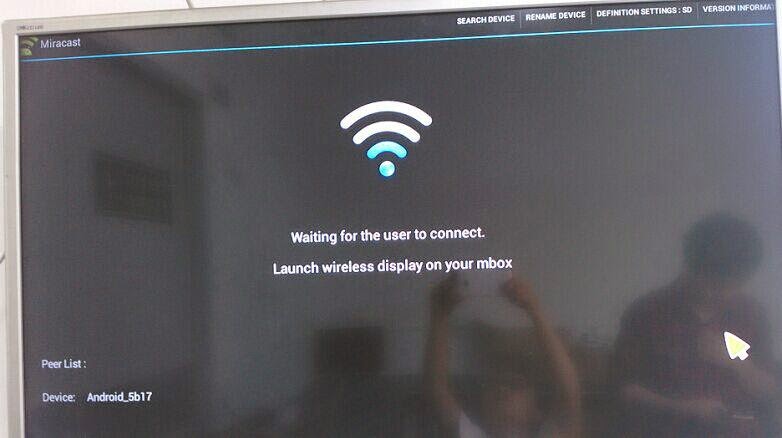 В большей степени это касается современных ЖК-панелей. Многие производители осуществляют интеграцию технологии Miracast в свои современные модели телевизоров. Реализована заявленная поддержка технологии Miracast в линейке Smart TV от Phillips, Samsung, LG и т.д.
В большей степени это касается современных ЖК-панелей. Многие производители осуществляют интеграцию технологии Miracast в свои современные модели телевизоров. Реализована заявленная поддержка технологии Miracast в линейке Smart TV от Phillips, Samsung, LG и т.д.
Если Ваш телевизор не оснащен встроенной поддержкой беспроводной связи и не поддерживает указанную технологию, то вы можете приобрести стороннее устройство с поддержкой технологии Miracast и просто подключить его к ТВ при помощи кабеля. Такой себе Miracast приемник. В продаже существуют готовые решения, которые способны принять контент по технологии Miracast и передать его на устройство отображения. Такие решения имеют компактные размеры, могут быть запитаны от разъема mini USB как на самом телевизоре, так и от любого другого источника питания. Подобные девайсы предлагает компания Netgear, встречаются продукты от Sony.
Подводим итоги
Miracast является доступным, удобным и крайне перспективным направлением.
Если Вы уже обладаете устройствами с поддержкой технологии Miracast, то настоятельно рекомендуем Вам опробовать эту замечательную разработку на практике. Если же таковых гаджетов у Вас пока еще нет, то не стоит расстраиваться. Эта технология имеет все шансы в ближайшие пару-тройку лет занять статус такого решения, которое станет обязательным для всех без исключения современных девайсов и устройств отображения.
Miracast: что дает это технология?
Надо признать, что небольшой экран телефона или ноутбука неудобен для того, чтобы на нем смотреть фильмы и играть в игры.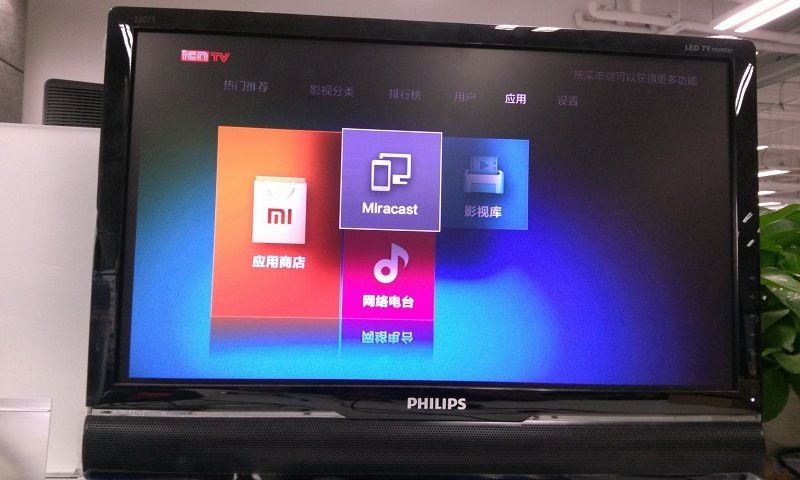 Перенести видео на флешке до телевизора – процесс долгий. А запустить игры на нем часто вообще нет возможности. Однако сегодня избавиться от таких ограничений уже можно, если будешь применять новую технологию.
Перенести видео на флешке до телевизора – процесс долгий. А запустить игры на нем часто вообще нет возможности. Однако сегодня избавиться от таких ограничений уже можно, если будешь применять новую технологию.
Когда знакомишься с характеристиками некоторых девайсов, то можешь встретить упоминание о том, что устройство поддерживают технологию Miracast. Например, эта технология нередко поддерживается такими девайсами, как телевизор, смартфон, планшет или мультимедиа приставки.
Далее мы поговорим о том, что такое Miracast и подробно остановимся на том, как им пользоваться.
Miracast – это технология, которая предусматривает передачу видеоизображения без проводов. Используя ее, пользователь может перенести изображение с экрана ноутбука, смартфона, планшета на экран монитора и телевизора. Эту технологию получили на базе технологии Wi-Fi Direct. Ее стандартизировало объединение компаний Wi-Fi Alliance.
ВАЖНО! Как и для работы Wi-Fi Direct, Miracast не нуждается в беспроводном роутере, так как подключение между парой девайсов осуществляется напрямую. И никакие посредники в таком деле не нужны. Miracast выгодно отличается этим от прочих аналогичных технологий. Скажем, от AirPlay, который для работы должен иметь Wi-Fi-роутер.
И никакие посредники в таком деле не нужны. Miracast выгодно отличается этим от прочих аналогичных технологий. Скажем, от AirPlay, который для работы должен иметь Wi-Fi-роутер.
Технология Miracast передает видео в формате H.264. В этом случае можно не только воспроизводить содержимое видео-файлов на подключенном экране. Можно также выполнять полное дублирование одного экрана на другой.
Обратная передача изображения тоже возможна. То есть с экрана телевизора на экран девайса, которым пользуешься. Разрешение видео, которое передаешь, бывает разным. Оно доходит до 1920×1200 пикселей. А чтобы передать звук, необходимо применить один из трех форматов: AAC, двухканальный LPCM или 5.1 канальный Dolby AC3.
Достоинства и недостатки Miracast
Конечно, у технологии Miracast есть свои плюсы и минусы. Основное преимущество в том, что возможна беспроводная синхронизация. И, значит, нет необходимости прокладывать HDMI-кабель, заниматься поиском переходников к нему, а также настраивать. Нужно только разрешить сопряжение между устройствами.
Нужно только разрешить сопряжение между устройствами.
ПРЕИМУЩЕСТВА:
— Технология Miracast предоставляет возможность осуществлять передачу видео-картинки, используя при этом беспроводную сеть популярного стандарта IEEE 802.11n.
— Miracast гарантирует, что изображение будет стабильным, без задержек и рассинхронизации.
— Для работы не нуждается в Wi-Fi роутере. Отсюда значительное расширение сферы использования этой технологии.
— Изображение, которое передается, имеет защиту от доступа со стороны, поскольку задействована технология WPA2.
— Технология действует на базе Wi-Fi, и потому ее применение не ведет к большому расходу батареи.
— Miracast может обеспечить простое обнаружение и подключение устройств, передающих и получающих изображение.
— Технология – это утвержденный стандарт Wi-Fi Alliance.
ВАЖНО! За счет мощного сжатия есть возможность в кратчайшие сроки делиться немалым объемом данных. Скажем, трансляция FullHD видео не приведет к сбою или ресинхронизации.
Скажем, трансляция FullHD видео не приведет к сбою или ресинхронизации.
— Дизайн управления прост и понятен, применить технологию может любой пользователь;
— Есть много девайсов, которые осуществляют поддержку Miracast.
— Miracast поддерживает 3D и DRM-контент.
В результате нет проблемы, присущей, когда соединяешь с помощью технологии DLNA. Она выполняет точно такие же функции, однако для этого ей необходима домашняя сеть, чтобы синхронизировать. При таком методе любая нагрузка на роутер, которую может вызвать подключение другого пользователя, может прервать сигнал или ослабить его.
ВАЖНО! Если вы отправляете видео через Miracast, то такой проблемы не будет. Ведь в вашу сессию третий лишний не вмешается.
НЕДОСТАТКИ:
У девайсов, которые поддерживают Miracast, нередко возникают проблемы совместимости.
В настоящее время Miracast не осуществляет поддержку высоких разрешений. В текущей версии – максимум 1920×1200 пикселей. Нет возможности передать видео в UltraHD. Однако не будем забывать о том, что устройств, которые поддерживают более высокое разрешение, практически не существует. Точнее сказать, они есть, но очень дорогие. Значит, с таким ограничением столкнуться практически невозможно.
В текущей версии – максимум 1920×1200 пикселей. Нет возможности передать видео в UltraHD. Однако не будем забывать о том, что устройств, которые поддерживают более высокое разрешение, практически не существует. Точнее сказать, они есть, но очень дорогие. Значит, с таким ограничением столкнуться практически невозможно.
Чтобы передавать видео, применяют закрытый кодек H.264.
Какие устройства поддерживают Miracast
Технологию Miracast официально представили в 2012 году. В настоящее время ее поддерживают многие телевизоры с функцией SmartTV. Также Miracast нашла поддержку в большинстве операционных систем.Скажем, эту технологию поддерживают операционные системы Windows 8.1 и Windows 10. А в Windows 7 ее могут поддержать через Wi-Fi Direct.
В операционной системе Linux поддержку можно реализовать с помощью программы MiracleCast. Мобильные операционные системы тоже осуществляют поддержку Miracast. Например, такая поддержка существует в Android. Причем, начиная с версии 4.2. А еще такая поддержка есть в BlackBerry OS, начиная с версии 10.2.1, а также в Windows Phone 8.1.
Причем, начиная с версии 4.2. А еще такая поддержка есть в BlackBerry OS, начиная с версии 10.2.1, а также в Windows Phone 8.1.
Подчеркнем, что не поддерживают Miracast, операционные системы iOS и macOS. Тем, кто пользуется данными операционными системами, предлагают собственные технологии AirPlay.
Как определить, поддерживает ли девайс Miracast
Есть 4 типа девайсов, в которых поддержка Miracast вшита часто: современные ЖК-телевизоры, ноутбуки под управлением Windows, телефоны и планшеты под управлением Android и IOS.Поддержка технологии зависит от компании и от модели девайса. Если вы этой информацией располагаете, то не представляет большого труда отыскать в глобальной сети описание нужного вам девайса. Там же можно найти перечень технологий, которые им поддерживаются. Есть еще один способ. Он предполагает изучение способностей вручную, но для этого надо применить инструкции, которые будут описаны ниже.
1. ANDROID
Львиная доля гаджетов, у которых стандартная прошивка версии 4. 2 Jelly Bean и выше, эту технологию поддерживают. И в этом нетрудно убедиться. Достаточно открыть настройки устройства и найти пункт «Беспроводной монитор» или Wireless Display. Бывает так, что данная функция расположена в разделе «Экран».
2 Jelly Bean и выше, эту технологию поддерживают. И в этом нетрудно убедиться. Достаточно открыть настройки устройства и найти пункт «Беспроводной монитор» или Wireless Display. Бывает так, что данная функция расположена в разделе «Экран».
2. IOS
На IOS функция, которая предоставляет возможность соединяться через Miracast, получила название AirPlay. Ее поддерживают все девайсы под брендом Apple.
Открываем перечень Wi-Fi сетей и подключаемся к той, которую раздает телевизор или Miracast-приемник. Вынимаем панель быстрого доступа и выбираем блок AirPlay. Выбираем экран, который будет принимать отправленный сигнал.
Далее нужно будет активировать видеоповтор, а потом, спустя считанные секунды, синхронизация закончится. Ждите быстрого появления на большом экране картинки.
3. ТЕЛЕВИЗОР
Открываем настройки телевизора и находим пункт Miracast. Он может быть в том разделе, который связан с глобальной сетью или Wi-Fi сетью.
Если нигде его не обнаружите, то это означает, что телевизор не осуществляет поддержку технологии. Однако возможности телевизора можно расширить. Для этого нужно купить маленькое специальное устройство — Miracast-приемник. Подключите его к телевизору через HDMI или USB. И тогда поддержка Miracast в телевизоре появится.
Далее активируем функцию. На разных моделях она может включаться по-разному. То есть способ включения может отличаться. Когда кнопка, включающая Miracast, найдена, дождитесь момента, когда телевизор уведомит вас о том, что его видят остальные девайсы.
4. ОС WINDOWS
— Windows 10
Открываем системную поисковую строку и набираем команду Miracast. Когда системой вам будет предложена вкладку, ее нужно будет открыть. Далее разворачиваем раздел системных параметров «Проецирование на этот компьютер». В нем вы увидите, осуществляет ли компьютер проецирование.
В том случае, когда технология вам нужна, но она не поддерживается, рекомендуем купить Miracast-приемник, который подключается к компьютеру с помощью USB-переходника.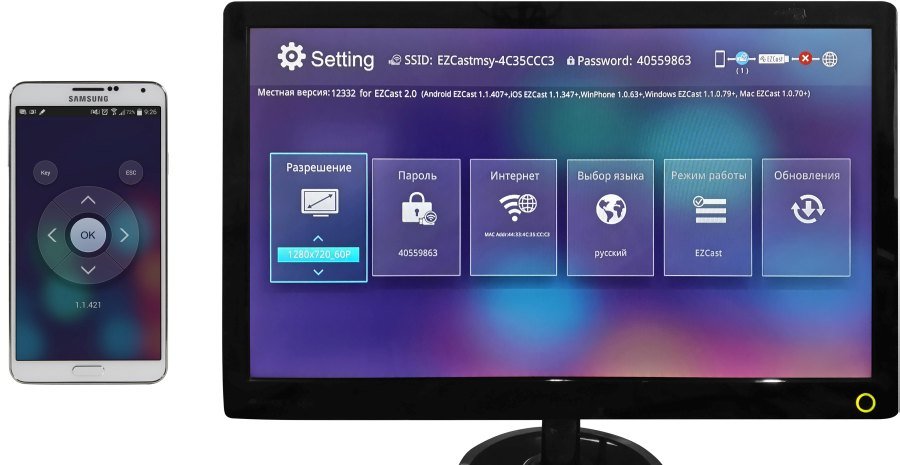
ВАЖНО! Каково подключение в данном случае? Поначалу необходимо сделать подключение к сети, которую раздает телевизор. Открываем параметры системы.
Выбираем блок «Устройства». В подразделе «Подключенные устройства» нужно кликнуть по кнопке «Добавить устройство». Выбираем в перечне монитор или приемник Miracast. После недолгого процесса синхронизации вы увидите картинку на телевизоре.
В случае, когда после успешного прохождения синхронизации, изображение не появилось, необходима настройка вывода вручную. Нажимаем комбинацию Win+P на клавиатуре. Когда экран развернется, нажмем на кнопку «Подключение к беспроводному экрану» и укажем на имя телевизора.
— Windows 7
Эта технология не поддерживается в Windows 7. Чтобы была возможность применить ее, нужно обновиться до Windows 8 или 10.
Как применить Miracast
Если ваш девайс поддерживает технологию, то начинайте синхронизацию. Вам потребуется пара девайсов. Это отправитель. Скажем, планшет, телефон, компьютер. А также нужен приемник видеосигнала. Например, телевизор, компьютер.
Это отправитель. Скажем, планшет, телефон, компьютер. А также нужен приемник видеосигнала. Например, телевизор, компьютер.
Технологию Miracast у девайса обнаружить несложно. А пользоваться ей несложно. Мы это покажем на примере того, как подключают телевизор к Android-смартфону.
Включаем Miracast на телевизоре. Для этого нужно зайти в настройки телевизора и включить опцию Miracast.
Потом заходим в настройки Android-смартфона и находим в них подраздел «Беспроводной экран» или «Беспроводной монитор». Этот подраздел может быть в разделах «Беспроводная сеть», «Wi-Fi» или даже в разделе «Экран».
Место расположения у каждой модели может быть разным. Если такая возможность есть, то нужно воспользоваться поиском по настройкам.
ВАЖНО! Когда подраздел «Беспроводной экран» открыт, заходим в меню и включаем функцию Miracast. Android-смартфон будет искать устройства, на которые можно будет передать изображение.
Когда устройство нашли, включаем передачу./GettyImages-screen-mirroring-842272124-5a7897e104d1cf0037763c0a.jpg) На синхронизацию устройств уйдет две секунды. А потом на экране телевизора вы увидите изображение со смартфона.
На синхронизацию устройств уйдет две секунды. А потом на экране телевизора вы увидите изображение со смартфона.
Что делать, если есть проблемы с Miracast
Изредка соединение по Miracast обрывается, устанавливается долго, а иногда бесконечно. Почему? Возможно, есть повреждение приемника. Тогда предстоит замена модуля. Может быть, не установлены драйверы. Тогда нужно вручную установить или обновить драйверы. Для этого на компьютере нужно сделать следующее.Переходим на сайт компании, от которой Miracast-приемник. Находим последнюю версию драйверов для ОС. Открываем диспетчер устройств.
Находим в списке Miracast-адаптер и кликаем по кнопке «Обновить драйверы». Выбираем ручной поиск и указываем путь до файла, который скачали ранее. И опять пробуем выполнить синхронизацию.
На телевизоре в разделе Miracst находим функцию Upgrade, чтобы воспользоваться ею. Телевизор при этом должен быть подключен к Wi-Fi сети.
Аналоги Miracast
У приложения есть аналоги, и они предоставляют возможность без кабелей передавать видео-картинку с мобильных гаджетов на телевизоры и мониторы.
1. AirPlay – стандарт беспроводной передачи видео от компании Apple.
2. WiDi – стандарт беспроводной передачи видео от компании Intel. Нначиная с версии 3.5 совместим с Miracast.
3. Google Cast – технология передачи видео без проводов от компании Google.
Макгруп McGrp.Ru |
- Контакты
- Форум
- Разделы
- Новости
- Статьи
- Истории брендов
- Вопросы и ответы
- Опросы
- Реклама на сайте
- Система рейтингов
- Рейтинг пользователей
- Стать экспертом
- Сотрудничество
- Заказать мануал
- Добавить инструкцию
- Поиск
- Вход
- С помощью логина и пароля
Или войдите через соцсети
- Регистрация
- Главная
- Страница не найдена
- Реклама на сайте
- Контакты
- © 2015 McGrp.
 Ru
Ru
Макгруп McGrp.Ru |
- Контакты
- Форум
- Разделы
- Новости
- Статьи
- Истории брендов
- Вопросы и ответы
- Опросы
- Реклама на сайте
- Система рейтингов
- Рейтинг пользователей
- Стать экспертом
- Сотрудничество
- Заказать мануал
- Добавить инструкцию
- Поиск
- Вход
- С помощью логина и пароля
Или войдите через соцсети
- Регистрация
- Главная
- Страница не найдена
- Реклама на сайте
- Контакты
- © 2015 McGrp.
 Ru
Ru
Макгруп McGrp.Ru |
- Контакты
- Форум
- Разделы
- Новости
- Статьи
- Истории брендов
- Вопросы и ответы
- Опросы
- Реклама на сайте
- Система рейтингов
- Рейтинг пользователей
- Стать экспертом
- Сотрудничество
- Заказать мануал
- Добавить инструкцию
- Поиск
- Вход
- С помощью логина и пароля
Или войдите через соцсети
- Регистрация
- Главная
- Страница не найдена
- Реклама на сайте
- Контакты
- © 2015 McGrp.
 Ru
Ru
Технология Miracast — беспроводная передача HD-видео — Справочник
Технология Miracast, протокол на базе WiFi-Direct компании NVIDIA, позволяющий транслировать видео со смартфонов, планшетных и настольных компьютеров на совместимые телевизоры высокого разрешения.
Это удобно не только для просмотра видео, но и для других приложений, например, для презентаций и мобильных игр.
Для осуществления необходимых операций NVIDIA использует достаточно эффективную методику сжатия данных, это осуществляется с аппаратным ускорением на графических чипах семейства GeForce.
Учитывая, что для трансляции используется чип Wi-Fi, видео передается практически без задержки.
Miracast — открытый стандарт, который любой производитель сможет интегрировать в свои продукты без необходимости уплаты лицензионных отчислений, в то время как технологии беспроводной передачи видеосигнала Intel WiDi и Apple AirPlay являются «закрытыми» протоколами.
Важно и то, что на платформе Tegra 3 уже есть все необходимое для работы этой технологии.
Чип Tegra 3 обладает тактовой частотой 1,5 ГГц в то время как Tegra 3+, по имеющейся информации, будет работать на частоте 1,7 ГГц.
Кроме того, усовершенствованный чип будет обладать разъёмами для сопряжения с микросхемами, обеспечивающими доступ к мобильным сетям с протоколом передачи данных LTE.
Таким образом, в недалёком будущем на рынок выйдут 4-ядерные смартфоны, способные работать в сетях LTE, хотя их поддержка пока что и не интегрирована непосредственно в чипы.
Чип следующего за Tegra 3 поколения под именем Wayne, создаваемый по 28 нм техпроцессу, запланирован к демонстрации на выставке CES в 2013 году.
Технология Miracast окажется одним из важнейших достижений NVIDIA на перспективу, когда на платформах серии Tegra будут выпускаться не только смартфоны и планшеты, но также телеприставки и приемники-декодеры.
Удобно и то, что данное решение сразу сможет работать на ноутбуках и настольных компьютерах, что избавит пользователей от кучи проводов.
1 2
Miracast: что дает это технология? | McGrp.Ru
Надо признать, что небольшой экран телефона или ноутбука неудобен для того, чтобы на нем смотреть фильмы и играть в игры. Перенести видео на флешке до телевизора – процесс долгий. А запустить игры на нем часто вообще нет возможности. Однако сегодня избавиться от таких ограничений уже можно, если будешь применять новую технологию.Надо признать, что небольшой экран телефона или ноутбука неудобен для того, чтобы на нем смотреть фильмы и играть в игры. Перенести видео на флешке до телевизора – процесс долгий. А запустить игры на нем часто вообще нет возможности. Однако сегодня избавиться от таких ограничений уже можно, если будешь применять новую технологию.
Когда знакомишься с характеристиками некоторых девайсов, то можешь встретить упоминание о том, что устройство поддерживают технологию Miracast. Например, эта технология нередко поддерживается такими девайсами, как телевизор, смартфон, планшет или мультимедиа приставки.
Далее мы поговорим о том, что такое Miracast и подробно остановимся на том, как им пользоваться.
Miracast – это технология, которая предусматривает передачу видеоизображения без проводов. Используя ее, пользователь может перенести изображение с экрана ноутбука, смартфона, планшета на экран монитора и телевизора. Эту технологию получили на базе технологии Wi-Fi Direct. Ее стандартизировало объединение компаний Wi-Fi Alliance.
ВАЖНО! Как и для работы Wi-Fi Direct, Miracast не нуждается в беспроводном роутере, так как подключение между парой девайсов осуществляется напрямую. И никакие посредники в таком деле не нужны. Miracast выгодно отличается этим от прочих аналогичных технологий. Скажем, от AirPlay, который для работы должен иметь Wi-Fi-роутер.
Технология Miracast передает видео в формате H.264. В этом случае можно не только воспроизводить содержимое видео-файлов на подключенном экране. Можно также выполнять полное дублирование одного экрана на другой.
Обратная передача изображения тоже возможна. То есть с экрана телевизора на экран девайса, которым пользуешься. Разрешение видео, которое передаешь, бывает разным. Оно доходит до 1920×1200 пикселей. А чтобы передать звук, необходимо применить один из трех форматов: AAC, двухканальный LPCM или 5.1 канальный Dolby AC3.
Достоинства и недостатки MiracastКонечно, у технологии Miracast есть свои плюсы и минусы. Основное преимущество в том, что возможна беспроводная синхронизация. И, значит, нет необходимости прокладывать HDMI-кабель, заниматься поиском переходников к нему, а также настраивать. Нужно только разрешить сопряжение между устройствами.Конечно, у технологии Miracast есть свои плюсы и минусы. Основное преимущество в том, что возможна беспроводная синхронизация. И, значит, нет необходимости прокладывать HDMI-кабель, заниматься поиском переходников к нему, а также настраивать. Нужно только разрешить сопряжение между устройствами.
ПРЕИМУЩЕСТВА:
— Технология Miracast предоставляет возможность осуществлять передачу видео-картинки, используя при этом беспроводную сеть популярного стандарта IEEE 802.11n.
— Miracast гарантирует, что изображение будет стабильным, без задержек и рассинхронизации.
— Для работы не нуждается в Wi-Fi роутере. Отсюда значительное расширение сферы использования этой технологии.
— Изображение, которое передается, имеет защиту от доступа со стороны, поскольку задействована технология WPA2.
— Технология действует на базе Wi-Fi, и потому ее применение не ведет к большому расходу батареи.
— Miracast может обеспечить простое обнаружение и подключение устройств, передающих и получающих изображение.
— Технология – это утвержденный стандарт Wi-Fi Alliance.
ВАЖНО! За счет мощного сжатия есть возможность в кратчайшие сроки делиться немалым объемом данных. Скажем, трансляция FullHD видео не приведет к сбою или ресинхронизации.
— Дизайн управления прост и понятен, применить технологию может любой пользователь;
— Есть много девайсов, которые осуществляют поддержку Miracast.
— Miracast поддерживает 3D и DRM-контент.
В результате нет проблемы, присущей, когда соединяешь с помощью технологии DLNA. Она выполняет точно такие же функции, однако для этого ей необходима домашняя сеть, чтобы синхронизировать. При таком методе любая нагрузка на роутер, которую может вызвать подключение другого пользователя, может прервать сигнал или ослабить его.
ВАЖНО! Если вы отправляете видео через Miracast, то такой проблемы не будет. Ведь в вашу сессию третий лишний не вмешается.
НЕДОСТАТКИ:
У девайсов, которые поддерживают Miracast, нередко возникают проблемы совместимости.
В настоящее время Miracast не осуществляет поддержку высоких разрешений. В текущей версии – максимум 1920×1200 пикселей. Нет возможности передать видео в UltraHD. Однако не будем забывать о том, что устройств, которые поддерживают более высокое разрешение, практически не существует. Точнее сказать, они есть, но очень дорогие. Значит, с таким ограничением столкнуться практически невозможно.
Чтобы передавать видео, применяют закрытый кодек H.264.
Какие устройства поддерживают MiracastТехнологию Miracast официально представили в 2012 году. В настоящее время ее поддерживают многие телевизоры с функцией SmartTV. Также Miracast нашла поддержку в большинстве операционных систем.Технологию Miracast официально представили в 2012 году. В настоящее время ее поддерживают многие телевизоры с функцией SmartTV. Также Miracast нашла поддержку в большинстве операционных систем.
Скажем, эту технологию поддерживают операционные системы Windows 8.1 и Windows 10. А в Windows 7 ее могут поддержать через Wi-Fi Direct.
В операционной системе Linux поддержку можно реализовать с помощью программы MiracleCast. Мобильные операционные системы тоже осуществляют поддержку Miracast. Например, такая поддержка существует в Android. Причем, начиная с версии 4.2. А еще такая поддержка есть в BlackBerry OS, начиная с версии 10.2.1, а также в Windows Phone 8.1.
Подчеркнем, что не поддерживают Miracast, операционные системы iOS и macOS. Тем, кто пользуется данными операционными системами, предлагают собственные технологии AirPlay.
Как определить, поддерживает ли девайс MiracastЕсть 4 типа девайсов, в которых поддержка Miracast вшита часто: современные ЖК-телевизоры, ноутбуки под управлением Windows, телефоны и планшеты под управлением Android и IOS.Есть 4 типа девайсов, в которых поддержка Miracast вшита часто: современные ЖК-телевизоры, ноутбуки под управлением Windows, телефоны и планшеты под управлением Android и IOS.
Поддержка технологии зависит от компании и от модели девайса. Если вы этой информацией располагаете, то не представляет большого труда отыскать в глобальной сети описание нужного вам девайса. Там же можно найти перечень технологий, которые им поддерживаются. Есть еще один способ. Он предполагает изучение способностей вручную, но для этого надо применить инструкции, которые будут описаны ниже.
1. ANDROID
Львиная доля гаджетов, у которых стандартная прошивка версии 4.2 Jelly Bean и выше, эту технологию поддерживают. И в этом нетрудно убедиться. Достаточно открыть настройки устройства и найти пункт «Беспроводной монитор» или Wireless Display. Бывает так, что данная функция расположена в разделе «Экран».
2. IOS
На IOS функция, которая предоставляет возможность соединяться через Miracast, получила название AirPlay. Ее поддерживают все девайсы под брендом Apple.
Открываем перечень Wi-Fi сетей и подключаемся к той, которую раздает телевизор или Miracast-приемник. Вынимаем панель быстрого доступа и выбираем блок AirPlay. Выбираем экран, который будет принимать отправленный сигнал.
Далее нужно будет активировать видеоповтор, а потом, спустя считанные секунды, синхронизация закончится. Ждите быстрого появления на большом экране картинки.
3. ТЕЛЕВИЗОР3. ТЕЛЕВИЗОР
Открываем настройки телевизора и находим пункт Miracast. Он может быть в том разделе, который связан с глобальной сетью или Wi-Fi сетью.
Если нигде его не обнаружите, то это означает, что телевизор не осуществляет поддержку технологии. Однако возможности телевизора можно расширить. Для этого нужно купить маленькое специальное устройство — Miracast-приемник. Подключите его к телевизору через HDMI или USB. И тогда поддержка Miracast в телевизоре появится.
Далее активируем функцию. На разных моделях она может включаться по-разному. То есть способ включения может отличаться. Когда кнопка, включающая Miracast, найдена, дождитесь момента, когда телевизор уведомит вас о том, что его видят остальные девайсы.
4. ОС WINDOWS
— Windows 10
Открываем системную поисковую строку и набираем команду Miracast. Когда системой вам будет предложена вкладку, ее нужно будет открыть. Далее разворачиваем раздел системных параметров «Проецирование на этот компьютер». В нем вы увидите, осуществляет ли компьютер проецирование.
В том случае, когда технология вам нужна, но она не поддерживается, рекомендуем купить Miracast-приемник, который подключается к компьютеру с помощью USB-переходника.
ВАЖНО! Каково подключение в данном случае? Поначалу необходимо сделать подключение к сети, которую раздает телевизор. Открываем параметры системы.
Выбираем блок «Устройства». В подразделе «Подключенные устройства» нужно кликнуть по кнопке «Добавить устройство». Выбираем в перечне монитор или приемник Miracast. После недолгого процесса синхронизации вы увидите картинку на телевизоре.
В случае, когда после успешного прохождения синхронизации, изображение не появилось, необходима настройка вывода вручную. Нажимаем комбинацию Win+P на клавиатуре. Когда экран развернется, нажмем на кнопку «Подключение к беспроводному экрану» и укажем на имя телевизора.
— Windows 7
Эта технология не поддерживается в Windows 7. Чтобы была возможность применить ее, нужно обновиться до Windows 8 или 10.
Как применить MiracastЕсли ваш девайс поддерживает технологию, то начинайте синхронизацию. Вам потребуется пара девайсов. Это отправитель. Скажем, планшет, телефон, компьютер. А также нужен приемник видеосигнала. Например, телевизор, компьютер.Если ваш девайс поддерживает технологию, то начинайте синхронизацию. Вам потребуется пара девайсов. Это отправитель. Скажем, планшет, телефон, компьютер. А также нужен приемник видеосигнала. Например, телевизор, компьютер.
Технологию Miracast у девайса обнаружить несложно. А пользоваться ей несложно. Мы это покажем на примере того, как подключают телевизор к Android-смартфону.
Включаем Miracast на телевизоре. Для этого нужно зайти в настройки телевизора и включить опцию Miracast.
Потом заходим в настройки Android-смартфона и находим в них подраздел «Беспроводной экран» или «Беспроводной монитор». Этот подраздел может быть в разделах «Беспроводная сеть», «Wi-Fi» или даже в разделе «Экран».
Место расположения у каждой модели может быть разным. Если такая возможность есть, то нужно воспользоваться поиском по настройкам.
ВАЖНО! Когда подраздел «Беспроводной экран» открыт, заходим в меню и включаем функцию Miracast. Android-смартфон будет искать устройства, на которые можно будет передать изображение.
Когда устройство нашли, включаем передачу. На синхронизацию устройств уйдет две секунды. А потом на экране телевизора вы увидите изображение со смартфона.
Что делать, если есть проблемы с MiracastИзредка соединение по Miracast обрывается, устанавливается долго, а иногда бесконечно. Почему? Возможно, есть повреждение приемника. Тогда предстоит замена модуля. Может быть, не установлены драйверы. Тогда нужно вручную установить или обновить драйверы. Для этого на компьютере нужно сделать следующее.Изредка соединение по Miracast обрывается, устанавливается долго, а иногда бесконечно. Почему? Возможно, есть повреждение приемника. Тогда предстоит замена модуля. Может быть, не установлены драйверы. Тогда нужно вручную установить или обновить драйверы. Для этого на компьютере нужно сделать следующее.
Переходим на сайт компании, от которой Miracast-приемник. Находим последнюю версию драйверов для ОС. Открываем диспетчер устройств.
Находим в списке Miracast-адаптер и кликаем по кнопке «Обновить драйверы». Выбираем ручной поиск и указываем путь до файла, который скачали ранее. И опять пробуем выполнить синхронизацию.
На телевизоре в разделе Miracst находим функцию Upgrade, чтобы воспользоваться ею. Телевизор при этом должен быть подключен к Wi-Fi сети.
Аналоги MiracastУ приложения есть аналоги, и они предоставляют возможность без кабелей передавать видео-картинку с мобильных гаджетов на телевизоры и мониторы.
1. AirPlay – стандарт беспроводной передачи видео от компании Apple.
2. WiDi – стандарт беспроводной передачи видео от компании Intel. Нначиная с версии 3.5 совместим с Miracast.
3. Google Cast – технология передачи видео без проводов от компании Google.
Понимание Miracast как технологии беспроводного отображения
Miracast — это стандарт для беспроводных подключений, который определяет протокол для подключения внешних мониторов к вашему устройству через Wi-Fi. Его можно охарактеризовать как «HDMI через Wi-Fi», заменяющий кабель от устройства к дисплею. Устройства Miracast используют соединение Wi-Fi для доставки аудио и видео контента с одного устройства на другое. Эти устройства подключаются напрямую, поэтому вы можете делать такие вещи, как смотреть видео со смартфона на большом экране телевизора или совместно использовать экран ноутбука с проектором конференц-зала для совместной работы в режиме реального времени.
Технология Miracast была впервые представлена в 2012 году Wi-Fi Alliance. Wi-Fi Alliance — это некоммерческая организация, которая продвигает технологию Wi-Fi и сертифицирует продукты Wi-Fi.
Miracast использует стандарт одноранговой сети Wi-Fi Direct. Эта технология основана на стандартах IEEE WLAN, то есть 802.11. IEEE 802.11 является частью набора протоколов LAN IEEE 802 и определяет набор протоколов управления доступом к среде (MAC) и физического уровня (PHY) для реализации компьютерной связи Wi-Fi беспроводной локальной сети (WLAN) на различных частотах.Устройства Miracast не требуют наличия домашней сети для парного подключения. В том, что касается установления соединения, это так же просто, как Bluetooth или Wi-Fi. Miracast поддерживает H.264 и, следовательно, видео 1080p и объемный звук 5.1.
Ниже приведены особенности технологии Miracast:
Стандарты: Wi-Fi P2P, Wi-Fi Direct
Приложение: Screen Mirroring
Распределение частот: 2,4 ГГц, 5 ГГц
Шифрование: WPA2
Тип сети: P2P
Питание: такое же, как стандарты WLAN (11a / 11b / 11g / 11n / 11ac / 11ax)
Диапазон: такой же, как стандарты WLAN
Скорость передачи данных: такая же, как Стандарты WLAN
Что нужно для использования Miracast?
Главное требование — оба устройства должны поддерживать Miracast.Для устройства, экран которого вы хотите отразить, поддержка Miracast требует трех вещей: поддержки беспроводного набора микросхем, поддержки операционной системы и поддержки драйверов. Даже если ваше устройство не соответствует всем трем требованиям, вы можете купить адаптер Miracast и обновить операционную систему. Адаптеры источника Miracast часто поставляются в комплекте с приемниками Miracast, такими как комплект Actiontec ScreenBeam.
Что касается программного обеспечения, Miracast поддерживается в Windows 8.1 и Windows 10. Более старые версии Windows могут быть настроены для поддержки Miracast через сторонние приложения.Дистрибутивы Linux имеют доступ к поддержке беспроводных дисплеев через программное обеспечение Intel для беспроводных дисплеев с открытым исходным кодом для ОС Linux.
Android поддерживает Miracast в Android 4.2 (KitKat) и Android 5 (Lollipop). Однако Google отказался от встроенной поддержки Miracast в Android 6 (Marshmallow) и более поздних версиях. Если вы хотите отразить изображение на экране нового телефона или планшета Android, вам нужно будет сделать это через Chromecast.
Ни Apple OS X, ни iOS не поддерживают Miracast. Вместо этого Apple выбрала собственную технологию AirPlay, которая требует, чтобы Apple TV отображал изображение на экране телевизора по беспроводной сети.
Среди оборудования Windows, ноутбуки и планшеты, начиная с процессоров Intel Core четвертого и пятого поколения и собственного беспроводного чипа Intel 7260, поддерживающего Miracast, но технология Intel, лежащая в основе этой поддержки, WiDi, была прекращена в пользу упомянутой поддержки Windows 8.1 / 10. выше.
Есть ли у этой технологии альтернатива? Подобная технология разработана некоторыми крупными компаниями, такими как Apple, Google и Intel. В отличие от таких протоколов, как Apple AirPlay и Google Chromecast, Miracast разработан как кроссплатформенный стандарт.Miracast работает исключительно как протокол «зеркального отображения экрана». Итак, если вы хотите запустить видео Netflix на своем телефоне и воспроизвести его через Miracast, вам придется все время оставлять экран телефона включенным. Все, что отображается на экране вашего телефона, будет отображаться на экране телевизора.
Давайте теперь обсудим альтернативы Miracast (AirPlay, WiDi и Chromecast), чтобы понять различия между всеми этими разными протоколами.
Apple AirPlay AirPlay — это стандарт беспроводных дисплеев Apple.Он позволяет передавать потоковое видео с iPhone, iPad или Mac на Apple TV. Airplay достаточно гибок, чтобы работать двумя разными способами. Он может использовать зеркальное отображение дисплея, чтобы отразить содержимое дисплея устройства, или использовать более умный режим потоковой передачи. Например, вы можете воспроизвести видео в приложении на iPhone и использовать элементы управления воспроизведением на iPhone для управления видео на телевизоре. Даже если вы возитесь с элементами управления воспроизведением на экране iPhone, они не будут отображаться на экране телевизора — AirPlay достаточно умен, чтобы транслировать только тот контент, который вы хотите видеть на дисплее.Несмотря на то, что AirPlay умен, но у него есть большое ограничение — он работает только с устройствами Apple.
Intel WiDi WiDi — это сокращение от Intel Wireless Display, функции, связанной со стандартом Intel Wi-Fi Direct. Это попытка Intel предложить беспроводную систему потокового видео и аудио, которая могла бы конкурировать с Apple AirPlay. Но WiDi никогда не пользовалась большим спросом. Intel Wireless Display 3.5 делает WiDi Miracast-совместимым, по сути превращая WiDi в еще один фирменный стандарт, совместимый с Miracast.Intel фактически превратила WiDi в Miracast.
Google Chromecast Chromecast — это дешевый ресивер Google, который подключается к порту HDMI вашего телевизора, но использует так называемый протокол DIAL (обнаружение и запуск). Чтобы использовать Chromecast, вы открываете приложение на своем телефоне Android — например, Netflix. Вы говорите Netflix воспроизвести видео на вашем Chromecast. Затем Chromecast подключается к Интернету и воспроизводит видео, позволяя вам управлять его воспроизведением через приложение на вашем смартфоне.
Таким образом, ваш смартфон позволяет вам находить видео, запускать их на Chromecast и управлять их воспроизведением. Chromecast не просто отображает содержимое экрана вашего устройства. Однако Chromecast также предлагает функцию, которая позволяет передавать весь рабочий стол или содержимое вкладки Chrome на телевизор через Chromecast, как и AirPlay.
Несмотря на то, что Miracast имеет преимущество для подключения устройств, даже если они от разных производителей, у него тоже есть некоторые проблемы.
Проблема 1. Это только дублирование экрана Поскольку Miracast полностью посвящен зеркалированию экрана и не обладает «умом», который вы видите в таких протоколах, как AirPlay и Chromecast, которые могут передавать потоковую передачу на другое устройство и отображать другой интерфейс на экране одного устройства. Miracast можно рассматривать как беспроводной кабель HDMI. Например, вы можете открыть приложение Netflix на своем телефоне и найти фильм, который хотите посмотреть. С Miracast экран вашего телефона должен оставаться включенным и транслировать видео на протяжении всего фильма Netflix, разряжая его аккумулятор.В отличие от AirPlay и Chromecast, в нем отсутствуют интеллектуальные протоколы, которые могут улучшить качество просмотра. Например, вы можете смотреть видео Netflix и просматривать элементы управления воспроизведением только на своем телефоне, чтобы они не мешали телевизору, или вы можете играть в видеоигру и просматривать только игровой мир на экране с помощью отдельный набор элементов управления на вашем телефоне.
Проблема 2: он ненадежен и часто не работает Это самая большая проблема с Miracast. Это открытый стандарт, и устройства, сертифицированные Miracast, должны нормально взаимодействовать с другими устройствами, сертифицированными Miracast.Однако часто это не так. Многие пользователи со всего мира постоянно сообщают о проблемах. Поэтому с точки зрения надежности он не имеет высоких оценок.
Кто основные игроки в Miracast? Почти каждый телефон Android и ПК с Windows 10 имеют встроенную технологию Miracast, как и основные потоковые устройства, такие как плееры Roku и Amazon Fire TV.
Некоторые из выдающихся игроков в технологии Miracast перечислены ниже: • Google, Inc. • Amazon.com, Inc. • Корпорация Майкрософт • Roku, Inc. • Sony • LG • Samsung • Nvidia • Rockchip • Решетчатый полупроводник • NETGEAR, Inc. • Cavium, Inc. • Toshiba • Panasonic • Actiontec Electronics, Inc. • Belkin International, Inc.
Объем мирового рынка беспроводных дисплеев в 2018 году оценивался в 3,0 миллиарда долларов США. Ожидается, что к 2025 году он достигнет 6,3 миллиарда долларов США. Ожидается, что в период с 2019 по 2025 год он будет расти со среднегодовым темпом роста 11,2%. использование различных беспроводных потоковых устройств для эффективного общения и сотрудничества со своими заинтересованными сторонами, включая сотрудников, клиентов и инвесторов.
Прогнозируется, что все более широкое внедрение технологий беспроводного отображения в жилых приложениях для потоковой передачи онлайн-контента или зеркального отображения контента из внешних источников будет стимулировать рост рынка.
Что такое Miracast и почему это важно для вас?
Со времен персональных компьютеров нам всегда были доступны технологии для трансляции контента с ПК на большие экраны и мониторы, хотя и в проводных форматах, таких как VGA и HDMI. Поскольку все больше людей переходят от проводных к беспроводным решениям и переключаются с ПК на мобильные устройства, Miracast стал модным словом, тесно связанным с проецированием контента на большие экраны.
Для людей, которые не знают, что такое Miracast и что он делает, вот все, что вам нужно знать, чтобы начать использовать Miracast.
Что такое Miracast?
Miracast — это стандарт для беспроводного подключения интеллектуальных устройств (например, ноутбуков и смартфонов) к дисплеям (например, телевизорам, мониторам и проекторам) через Wi-Fi. Стандарт был запущен Wi-Fi Alliance в конце 2012 года и позволяет устройствам с поддержкой Miracast связываться друг с другом и транслировать мультимедийный контент, такой как «HDMI через Wi-Fi», без кабеля.
Функции Miracast включают кодирование HD-видео 1080p в кодеке H.264, объемный звук 5.1 и стандарт одноранговой сети Wi-Fi Direct. Это означает, что соединение Miracast между устройствами с поддержкой Miracast может быть установлено через одноранговую сеть или через локальную сеть Wi-Fi.
Гибкость в потоковой передаче контента Full HD по воздуху плюс встроенная поддержка Miracast, встроенная в устройства Android 4.2 и более поздних версий, Miracast демонстрирует большие перспективы как лучший и самый популярный стандарт для отображения контента смартфонов Android на больших экранах.
Почему это важно для вас?Представьте себе сценарий, в котором вы сидите в комнате с друзьями, листая телеканалы в поисках чего-нибудь интересного для просмотра. Затем вы обнаружили трейлер последнего фильма «Звездные войны» на своем смартфоне Android.
Чтобы поделиться своим волнением по всей комнате, у вас есть три варианта:
Держите телефон и пусть все соберутся вокруг вашего крошечного экрана, чтобы вместе посмотреть трейлер.Толчки и голова ЭТОГО парня, постоянно закрывающая обзор, делают этот опыт совершенно неудовлетворительным.
Передайте свой драгоценный смартфон через комнату, по одному человеку за раз, пока все не получат возможность просматривать видео на вашем телефоне. К тому времени, когда телефон проходит по комнате, ваши мысли заняты возможностью того, что кто-то уронит ваш телефон, а не обсуждением трейлера с друзьями.
Включите последний трейлер «Звездных войн» на своем телефоне и отобразите видео на экране телевизора с помощью Miracast.Это приводит к оптимальному обмену контентом, не вставая с места.
Как видите, Miracast — весьма полезный инструмент, когда вам нужно просмотреть содержимое телефона на большом экране, будь то видео, изображения или презентации.
Устройства, поддерживающие Miracast
Во-первых, продукты Apple не поддерживают Miracast, они используют собственную проприетарную технологию Apple AirPlay для зеркального отображения экрана. Так что, если вы используете iPhone или MacBook, вам не повезло с Miracast.Но вы всегда можете использовать Apple TV или кроссплатформенные технологии беспроводного отображения, такие как EZCast, для получения контента с вашего iPhone и MacBook через AirPlay.
Как я упоминал ранее, все последние устройства Android после версии 4.2 изначально поддерживают Miracast. Так что, если у вас есть недавно выпущенный смартфон Android, вполне вероятно, что вы сможете проецировать по беспроводной сети на приемники Miracast. Но есть одна загвоздка: Google прекратил поддержку в своей «собственной» линейке телефонов сразу после выхода Nexus 6 в 2014 году, возможно, для того, чтобы продавать больше Chromecast, конкурирующей технологии от Google.Таким образом, 6, 5X и 6P линейки Nexus и последний Google Pixel не могут использовать Miracast без предварительного рутирования устройств.
Операционные системы Windows поддерживают Miracast с Windows 8.1 и продолжают поддерживать технологию зеркалирования Wi-Fi в Windows 10. Если ваш ноутбук с Windows был изготовлен после 2013 года и был предварительно установлен с Windows 8.1 или Windows 10, скорее всего, это ваш ноутбук. будет поддерживать Miracast из коробки.
Что касается телевизора и проектора, если у вас нет смарт-телевизора, поддерживающего Miracast, вам понадобится приемник Miracast, чтобы помочь вашему телевизору или проектору обрабатывать беспроводной контент, отправляемый с ваших телефонов Android и ноутбуков с Windows.Некоторые из наиболее распространенных приемников Miracast включают адаптер беспроводного дисплея Microsoft, видеоадаптер Miracast от Belkin и наш собственный EZCast.
Подключение ключа EZCast к телевизору.
После того, как вы настроили приемник Miracast на стороне телевизора, обычно вставив ключ приемника в порт HDMI телевизора и подключив приемник к той же сети Wi-Fi, что и ваше интеллектуальное устройство, вы можете начать проецировать контент на телевизор.
Как использовать Miracast в Windows 10В Windows 10 приемник Miracast замаскирован под «беспроводной дисплей» в «ЦЕНТРЕ ДЕЙСТВИЙ».
Сначала войдите в «ЦЕНТР ДЕЙСТВИЙ» в правом нижнем углу рабочего стола, затем выберите «проект», чтобы просмотреть различные способы проецирования контента на внешний дисплей. Затем выберите ссылку «Подключиться к беспроводному дисплею», чтобы выбрать доступные устройства-приемники Miracast в той же сети Wi-Fi.
Посмотрите демонстрационное видео ниже для реальных шагов.
Как использовать Miracast на телефонах AndroidMiracast также изначально поддерживается телефонами Android.
Процесс демонстрации экрана приемнику Miracast выполняется путем доступа к функции Miracast в раскрывающемся меню и поиска доступного приемника в сети Wi-Fi.
Посмотрите демонстрационное видео ниже для реальных шагов.
Различные производители называют функцию Miracast по-разному, например дублирование экрана для мобильных телефонов Sony и Smart View для телефонов Samsung Galaxy.
Возможно, вам придется осмотреться, чтобы получить доступ к нужной функции на смартфонах разных производителей.
Как Miracast работает в Windows 10 для трансляции вашего дисплея на другой компьютер
Здесь вы узнаете, какие устройства поддерживают технологию Miracast, как обеспечить обновление всех драйверов и как использовать Miracast для проецирования на различные устройства.
Miracast — это протокол беспроводного дублирования экрана, первоначально разработанный WiFi Alliance. Впервые он был интегрирован в Windows 8.1 от Microsoft. В наши дни, если у вас есть ПК с Windows 10, он, вероятно, по умолчанию имеет проекцию экрана Miracast, встроенную непосредственно в систему.
Miracast по сути похож на кабель HDMI, который работает без необходимости подключения каждого устройства к сети Wi-Fi. Однако, если оба устройства находятся в одной сети Wi-Fi, Miracast воспользуется этим для повышения надежности.
Хотя Miracast входит в стандартную комплектацию большинства ПК, это не означает, что установка или настройка не требуется.Драйверы Miracast часто обновляются. Прежде чем использовать проецирование экрана, убедитесь, что у вас установлены последние версии драйверов.
Из этой статьи вы узнаете, какие устройства поддерживают технологию Miracast, как обеспечить обновление всех драйверов и как использовать Miracast для проецирования на различные устройства.
Что такое Miracast?
Miracast позволяет дублировать или расширять рабочий стол на другое устройство отображения. Он поддерживает видео с качеством 1080P HD, а также передает объемный звук в формате 5.1, как если бы вы подключили к компьютеру кабель HDMI.
Думайте о Miracast как о еще одной беспроводной технологии, такой как Bluetooth или WiFi. Вот почему он работает, даже если вы не подключены к сети Wi-Fi. Вместо этого он использует протокол WiFi Direct. Это означает, что до тех пор, пока оба устройства (компьютер и дисплей) могут обмениваться данными через Wi-Fi и поддерживать Miracast, вы можете расширить свой рабочий стол.
Устройства, поддерживающие Miracast
С момента выхода Miracast сегодня больше устройств поддерживают Miracast, чем когда-либо прежде. Следующие устройства поддерживают Miracast как передатчик (ПК или мобильное устройство) или как приемник (дисплей).
Если вы надеетесь использовать Miracast в Windows 10 для зеркалирования на устройство Chromecast, вам не повезло. Вы также не сможете использовать AirPlay с устройства iOS или macOS для проецирования на устройство с поддержкой Miracast. Устройство также должно иметь поддержку AirPlay.
Причина этого в том, что и Chromecast, и AirPlay являются технологиями, которые конкурируют с Miracast. Как и в случае конкуренции на рынке технологий, вы обнаружите, что определенные брендовые устройства избегают добавления поддержки конкурирующих технологий.
Подготовьте устройство к работе с Miracast
Когда Miracast только вышел, технология не была полностью надежной. Соединения упадут или качество отображения изменится. В наши дни это не так. Единственным недостатком Miracast является то, что, поскольку он использует беспроводное соединение, может быть небольшая задержка между движением вашей мыши и движением курсора на экране.
Перед тем, как начать использовать Miracast, рекомендуется убедиться, что на вашем устройстве установлены последние версии драйверов Miracast.
Обновление Miracast в Windows 10
Чтобы установить последние версии драйверов Miracast на ПК с Windows 10, обновите драйверы Miracast. Для этого:
1. Сначала подключитесь к устройству с поддержкой Miracast. Выберите Action Center с правой стороны панели задач (значок комментария). В следующем меню выберите Connect . Наконец, выберите любое из отображаемых здесь устройств отображения. Для этого вам понадобится устройство с поддержкой Miracast, к которому вы можете подключиться.
2. Щелкните правой кнопкой мыши меню «Пуск» и выберите Диспетчер устройств .
3. Когда откроется Диспетчер устройств, прокрутите вниз до устройств отображения Miracast и разверните этот элемент. Щелкните правой кнопкой мыши появившееся устройство и выберите Обновить драйвер .
4. В открывшемся окне выберите Искать автоматически обновленное программное обеспечение драйвера .
Если доступны более новые драйверы, чем те, что установлены в настоящее время, Microsoft загрузит новые драйверы из Интернета и установит их в вашей системе.Если у вас уже установлены последние версии драйверов, вы увидите уведомление об этом.
Обновление Miracast на Android
Если у вас телефон Samsung Android, вы будете использовать прилагаемое приложение SmartThings, которое предустановлено на устройстве. Для других телефонов Android вы будете использовать функцию Cast screen .
Чтобы убедиться, что на устройстве Samsung установлены последние версии драйверов Miracast, необходимо обновить приложение SmartThings из магазина Google Play.
Если вы посещаете приложение в магазине приложений и на зеленой кнопке отображается «Открыть», а не «Обновить», значит, у вас последняя версия приложения.
На других устройствах Android вам просто нужно убедиться, что на вашем телефоне Android установлены все последние системные обновления. Для этого:
Откройте меню «Настройки». Здесь вы можете увидеть вариант обновления системы. В зависимости от вашей версии Android это может быть в меню «О телефоне». Просто ищите обновления.
Как только вы узнаете, что на вашем устройстве установлена последняя версия драйвера Miracast, вы готовы начать его использовать.
Зеркальное отображение экрана с помощью Miracast
Как вы видели в первом разделе этой статьи, зеркальное отображение экрана Windows 10 с помощью Miracast очень просто.Просто выберите Action Center в правой части панели задач, выберите Connect и выберите любое из отображаемых здесь устройств отображения.
Это будет использовать этот монитор или устройство отображения в качестве расширенного монитора для вашего ПК.
Сделать это на телефоне Android так же просто. На устройстве Samsung:
- Запустите приложение SmartThings
- Коснитесь символа + на главном экране
- Коснитесь Устройство вверху списка
- Коснитесь Сканировать рядом вверху следующего экрана
- Выберите устройство из списка, на котором вы хотите отобразить экран.
После выбора устройства экран Android будет отображаться на выбранном вами устройстве отображения.
Зеркальное отображение экрана на других компьютерах
Одним из самых крутых способов использования Miracast является использование другого компьютера в качестве расширенного устройства отображения. Вы могли заметить в приведенном выше списке устройств Android настольный компьютер как вариант устройства отображения.
На самом деле это ПК с Windows 10 с поддержкой Miracast. Если вы хотите проецировать на другой компьютер со своего ПК с Windows 10, подход немного отличается.
Во-первых, вам нужно настроить компьютер с Windows 10, на который вы хотите проецировать.
- Выберите Action Center в правой части панели задач
- Выберите Project (вместо Connect) в следующем меню
- Выберите Подключиться к беспроводному дисплею внизу списка
- Выберите Проецирование на этот ПК внизу списка
Откроется окно, в котором вы можете настроить, как вы хотите разрешить другим устройствам проецировать на ПК.
После того, как вы настроите это так, как вы хотите, вы можете закрыть окно, и выбранные вами настройки останутся активными.
Теперь, чтобы проецировать экран с одного компьютера с Windows 10 на другой:
- Выберите Action Center с правой стороны панели задач
- Выберите Project (вместо Connect) в следующем меню.
- Выберите Подключиться к беспроводному дисплею внизу списка
- Выберите компьютер, на который вы хотите проецировать экран
После выбора другого компьютера с Windows 10 этот компьютер становится просто еще одним расширенным монитором для Windows ПК, с которого вы проектируете.
Это может быть очень полезно для множества вещей, например, для того, чтобы показать кому-нибудь на другом компьютере, как что-то делать, вместе смотреть потоковое видео и многое другое. Это своего рода обратное удаленному управлению компьютером с Windows 10.
Как использовать Miracast для беспроводного зеркалирования экрана вашего устройства на телевизоре — даже 4K
После того, как Wi-Fi Alliance объявил о завершении разработки стандарта беспроводных дисплеев Miracast на выставке CES 2013, последовало множество устройств и приемников с поддержкой Miracast, включая новые устройства, такие как Microsoft Surface Pro (2017) и Amazon Fire TV Stick.Но хотя Miracast продолжает разрабатываться — с июля 2017 года оборудование Miracast будет поддерживать, например, потоковую передачу HD и 4K — он также потерял некоторую поддержку конкурирующих технологий. Продолжайте читать, чтобы узнать, как Miracast может работать на вас.
Как работает Miracast
Пользователи могут беспроводным способом зеркалировать отображение своего телефона, планшета или ПК, сертифицированного Miracast, на любой приемник с поддержкой Miracast, например телевизор, проектор или монитор. То, что вы видите на своем устройстве, — это именно то, что будет отображаться на вашем телевизоре (хотя и с небольшой задержкой ввода).Вы также можете использовать дисплей Miracast в качестве расширенного монитора ПК.
В основе этой технологии лежит стандарт Wi-Fi Direct, который позволяет устанавливать соединения точка-точка между устройствами без использования маршрутизатора. Оттуда Miracast добавляет независимую от производителя оболочку, которая изначально поддерживала потоковую передачу видео до 1080p и объемный звук 5.1. Miracast также защищает это соединение с помощью шифрования WPA2, поэтому защищенный контент, такой как видео Blu-ray и Netflix, может свободно передаваться через него.
Одноранговый характер соединения Miracast означает, что зеркалирование может выполняться безопасно и без подключения к Интернету. Приложения и контент передаются напрямую с вашего устройства, а не через интернет-сервис, как в случае с Google Chromecast.
Thomas RyanДля предприятий Miracast может значительно упростить видеоконференцсвязь, слайд-шоу и групповое проектирование продуктов. Для домашних пользователей Miracast предлагает отличный способ потоковой передачи видео и фотографий высокой четкости на ваш телевизор.
Отлично работает, если все ваше оборудование и программное обеспечение находятся на одной странице. Вот в чем загвоздка.
Что вам нужно для использования Miracast (это сложно)
Конечно, есть загвоздка, если вы хотите исключить потоковых посредников: как устройство, которое у вас есть, так и устройство, на котором вы хотите отображать, должны поддерживать Miracast.
Для устройства, экран которого вы хотите отразить, поддержка Miracast требует трех вещей: поддержки беспроводного набора микросхем, поддержки операционной системы и поддержки драйверов.Если ваше устройство не соответствует всем трем этим требованиям, вам придется купить адаптер Miracast и обновить операционную систему (подробнее об этом ниже). Адаптеры источника Miracast часто поставляются в комплекте с приемниками Miracast, такими как комплект Actiontec ScreenBeam.
Упоминается в статье
Комплект беспроводного дисплея ACTIONTEC Screenbeam MINi2 для Win 7/8Что касается программного обеспечения, Miracast поддерживается в Windows 8.1 и Windows 10. Более старые версии Windows могут быть сделаны для поддержки Miracast через сторонние приложения.Дистрибутивы Linux имеют доступ к поддержке беспроводных дисплеев через программное обеспечение Intel для беспроводных дисплеев с открытым исходным кодом для ОС Linux. Однако мы рекомендуем пропустить все эти минные поля и использовать операционную систему, которая изначально поддерживает Miracast.
Android поддерживает Miracast в Android 4.2 (KitKat) и Android 5 (Lollipop). Однако Google отказался от встроенной поддержки Miracast в Android 6 (Marshmallow) и более поздних версиях. Если вы хотите отразить изображение на экране нового телефона или планшета Android, вам нужно будет сделать это через Chromecast.
Ни Apple OS X, ни iOS не поддерживают Miracast. Вместо этого Apple выбрала собственную технологию AirPlay, которая требует, чтобы Apple TV отображал изображение на экране телевизора по беспроводной сети.
Среди оборудования Windows, ноутбуки и планшеты, начиная с процессоров Intel Core четвертого и пятого поколения и собственного беспроводного чипа Intel 7260, поддерживающего Miracast, но технология Intel, лежащая в основе этой поддержки, WiDi, была прекращена в пользу Windows 8.1 / 10. поддержка, упомянутая выше.AMD Wireless Display поддерживает его в ноутбуках, начиная с APU третьего и четвертого поколения.
Все еще не уверены, поддерживает ли ваше устройство Miracast? Вы всегда можете установить флажок или указать в описании продукта в Интернете, где упоминается «сертифицированный Miracast», или просто следуйте инструкциям в разделе «Как использовать Miracast» ниже, чтобы узнать, существует ли такая опция в меню настроек вашего устройства.
Приемники и адаптеры Miracast
Thomas RyanАдаптер беспроводного дисплея Microsoft
Приемная сторона уравнения также может быть сложной.Производители смарт-телевизоров, такие как Sony, LG, Samsung, Toshiba, Panasonic, добавили Miracast в свои высококачественные телевизоры несколько лет назад, как и некоторые производители проекторов, но это не означает, что Miracast встроен в телевизор или монитор, которым вы сейчас владеете. .
Упоминается в статье
Адаптер беспроводного дисплея Microsoft УстройстваAmazon Fire TV и плееры Roku поддерживают зеркалирование экрана через Miracast. Обратите внимание, что устройства Fire TV официально не поддерживают зеркалирование из Windows, а это означает, что у вас могут возникнуть проблемы с совместным использованием экрана с ПК на потоковые устройства Amazon.
Если все остальное не помогает, вы можете купить специальный ключ приемника Miracast, например приемник Actiontec ScreenBeam Mini2 или адаптер беспроводного дисплея Microsoft. В настоящее время доступны два варианта. Какой из них вы покупаете, во многом зависит от того, чью экосистему вы предпочитаете.
Упоминается в статье
Приемник беспроводного дисплея Actiontec ScreenBeam Mini2 (SBWD60A01)Мы рекомендуем выбрать адаптер стороннего производителя, если вы его найдете. Например, если вы хотите транслировать лучи экрана с Microsoft Surface Pro, вам лучше всего подойдет адаптер Microsoft.Нельзя сказать, что адаптеры сторонних производителей плохие, но устранять неполадки проще, если вы работаете с устройствами одной и той же компании.
Настройка любого из этих адаптеров проста: просто подключите адаптер к любому открытому входному порту HDMI на телевизоре, проекторе или мониторе, а затем подключите небольшой USB-кабель, идущий со стороны устройства, к телевизору или розетке. Эти USB-кабели фактически не передают никаких данных; они нужны только для обеспечения питания адаптера.
Томас РайанАдаптер беспроводного дисплея Microsoft, подключенный к телевизору.
Как использовать Miracast
Теперь, когда у вас есть устройство с поддержкой Miracast, включите дисплей и переключите соответствующий вход, если вы используете потоковую передачу или адаптер.
Некоторые адаптеры, такие как Microsoft, требуют нажатия кнопки питания, расположенной на физическом ключе. Для завершения загрузки адаптеру может потребоваться до 90 секунд, но в большинстве случаев это происходит быстрее. После этого на вашем телевизоре отобразится заставка с просьбой подключить устройство.
На устройствах потоковой передачи вам, возможно, придется перемещаться по некоторым меню, чтобы включить зеркалирование.Например, на Fire TV необходимо долго нажимать кнопку «Домой», а затем выбирать «Зеркальное отображение». На устройствах Roku под управлением OS 7.6 вы найдете опцию Screen Mirroring в разделе Настройки > Система . (Это больше не требуется на устройствах Roku под управлением OS 7.7, выпущенной в августе 2017 года.)
Теперь пора перейти к исходному устройству и подключить его к адаптеру.
Windows 10
В Windows 10 зеркальное отображение экрана находится в разделе быстрых настроек Центра действий.Щелкните значок пузыря речи в правой части панели задач, чтобы запустить Центр уведомлений, затем нажмите кнопку Connect в нижней части экрана. (Если вы не видите кнопку, нажмите Развернуть прямо над разделом быстрых настроек.)
Джаред Ньюман / PCWorldВ этом меню должен появиться список доступных устройств отображения Miracast. Щелкните имя устройства, чтобы начать процесс подключения.
Джаред Ньюман / PCWorldВ зависимости от вашего устройства отображения вам может потребоваться ввести PIN-код, чтобы убедиться, что соединение является безопасным, или завершить соединение на вашем устройстве отображения.Например, Roku предоставляет мини-меню для подтверждения подключения на разовой или постоянной основе.
Через мгновение ваше устройство отображения либо отобразит ваш компьютер, либо выступит в качестве расширенного монитора. Выбор Изменить режим проекции в меню Windows 10 Connect позволяет выбирать между зеркалированием, расширением монитора и отключением основного дисплея ПК. (Одно предупреждение для настроек с несколькими мониторами: выбор дублирования дисплея вашего ПК приведет к тому, что все ваши мониторы будут отображать один и тот же экран.Если вы хотите отразить только свой основной монитор, выберите Только второй экран .)
Android
Если у вас более старое устройство Android, которое по-прежнему поддерживает Miracast, вам нужно перейти в меню настроек, нажать Отобразите , а затем нажмите Беспроводной дисплей . Вверху этой страницы переключите «Беспроводной дисплей» в положение ВКЛ, и он будет сканировать ближайшие устройства Miracast. Через минуту должно появиться название вашего адаптера Miracast. Коснитесь его, и либо ваше устройство подключится, либо вам будет предложено ввести PIN-код на телевизоре или проекторе с помощью адаптера Miracast.После подключения к адаптеру ваш экран отобразится на вашем дисплее.
Последнее замечание: Одна проблема, с которой вы можете столкнуться при зеркалировании на телевизор, — это переразвертка. Многие телевизоры настроены на переразвертывание своих входов HDMI, из-за чего изображение выглядит увеличенным. Чтобы исправить это, вам нужно зайти в меню параметров телевизора и настроить отображение по точкам, а не параметры растяжения или масштабирования. Некоторые адаптеры Miracast — опять же, например, Microsoft — поставляются с приложением, которое может использовать сам адаптер для изменения уровня развертки.
Эта история была обновлена 28 июля и 16 августа 2017 г. с добавлением новой информации о возможностях Miracast 4K и текущей поддержке аппаратного и программного обеспечения.
Примечание. Когда вы покупаете что-то после перехода по ссылкам в наших статьях, мы можем получить небольшую комиссию.Прочтите нашу политику в отношении партнерских ссылок для получения более подробной информации.Что такое miracast: полное руководство для начинающих
Если вы хотите отобразить на мониторе компьютера или даже на экране смартфона слово «телевизор», это несложно. Вы просто выбираете один из кабелей HDMI, проложенных у вас в доме, и бум, экран вашего компьютера будет отображаться на большом экране телевизора. Но что, если у вас нет кабеля HDMI? Или что делать, если на вашем компьютере нет порта HDMI?
Ваш единственный вариант — использовать беспроводное соединение.Здесь на помощь приходит Miracast.
Реклама — продолжайте чтение ниже
Miracast — это стандарт беспроводной связи, аналогичный USB, Bluetooth, WiFi, Thunderbolt и т. Д., Который обеспечивает беспроводное подключение ноутбуков, планшетов или смартфонов к дисплеям , таким как телевизоры, мониторы или проекторы. Если ваше устройство поддерживает Miracast, вы можете поделиться этой презентацией на своем ноутбуке с проектором без использования кабелей VGA, USB или HDMI. Думайте об этом как о HDMI через Wi-Fi или «Беспроводной HDMI» .
Miracast не нуждается в беспроводном маршрутизаторе, поэтому вы должны сначала подключить ноутбук и телевизор к одной сети, как в случае с другими настройками. Он использует Wi-Fi Direct, который похож на Bluetooth, но для устройств, поддерживающих Wi-Fi. Как вы уже знаете, устройства Bluetooth напрямую подключаются друг к другу по беспроводной связи, без каких-либо промежуточных устройств. Это называется одноранговым соединением.
Miracast поддерживает разрешение видео 1080p Full HD (кодек H.264) и объемный звук 5.1.Это означает, что если ваш Miracast или, что более уместно, отображает фильм в формате Full HD со смартфона, вы получите такое же четкое изображение и звук на другом большом экране.
Большинство устройств Android уже поддерживают Miracast, если они работают под управлением Android 4.2 или более поздней версии. Чтобы включить функцию Miracast, перейдите на свое устройство Android и выберите «Настройки»> «Дисплей»> «Беспроводной дисплей». На других устройствах Android есть функция быстрого запуска меню, доступ к которому можно получить, проведя пальцем вниз по панели уведомлений.Мой Infinix, например, называет это «Cast». Как только вы его включите, ваше устройство должно искать ближайшие приемники Miracast , такие как ваш смарт-телевизор.
Последние Smart TV с включенным Wi-Fi позднее 2014 года должны иметь уже интегрированную функцию. Но если ваш телевизор не поддерживает Miracast, вам необходимо приобрести внешний ключ Miracast, например ASUS Miracast Dongle или Microsoft Wireless Display Adapter. Стоят они меньше 100 долларов. Они превратят ваш дисплей (проектор, смарт-телевизор, ПК) в беспроводной приемник Miracast, на который вы транслируете свой маленький экран.
Miracast уже поддерживается в Windows 8.1 и 10, а также в Android 4.2 и новее. К сожалению, пользователи Apple не могут использовать Miracast на своих устройствах iOS и MacOS. Вместо этого у Apple есть собственный проприетарный одноранговый стандарт под названием AirPlay.
Изображение: presentation-guru.com
СвязанныеHDG объясняет: что такое Miracast?
Miracast — один из многих стандартов беспроводных дисплеев. Если у вас есть устройство и дисплей Miracast, вы можете отправлять видеосигнал от одного к другому, без использования длинного кабеля HDMI.
Звучит неплохо, правда? Проблема в том, что на практике Miracast конкурирует с множеством других, казалось бы, похожих стандартов. Это означает, что многие пользователи не уверены, могут ли они использовать Miracast или даже это подходящая технология беспроводного отображения.
Что такое Miracast?Miracast — это стандарт, определенный Wi-Fi Alliance, что означает, что в его основе используется технология Wi-Fi. В частности, он использует Wi-Fi Direct, который создает соединение Wi-Fi между двумя устройствами без необходимости в маршрутизаторе или другой точке доступа, чтобы играть роль посредника.
По этому беспроводному соединению видеоданные передаются в формате H.264. На сегодняшний день это самый распространенный стандарт кодирования HD-видео. Официально Miracast поддерживает разрешение до 1080p, также известное как «Full HD». Что касается звука, стандарт также поддерживает объемный звук 5.1.
Если в пределах досягаемости есть дисплей Miracast, все, что вам нужно сделать, это выбрать его в качестве дисплея и передать на него мультимедийные данные. Прелесть Miracast в том, что любые два сертифицированных устройства будут обрабатывать все внутренние детали подключения, и вы можете просто продолжить работу или развлечения.
Кто конкуренты Miracast?Miracast был выпущен в 2012 году, но сегодня существует множество альтернативных технологий. Двумя наиболее известными альтернативами являются Google Cast и Apple Airplay. Также существует стандарт Intel WiDi (беспроводной дисплей), который предлагает производительность с потенциалом для приложений с низкой задержкой, таких как VR (виртуальная реальность). Эти стандарты несовместимы. Другими словами, ваше устройство Miracast не будет взаимодействовать с устройством Apple Airplay.
К сожалению, спустя годы после запуска Miracast мы все еще не очень близки к тому, чтобы иметь единый универсальный стандарт или технологию беспроводного отображения.
Кто поддерживает Miracast?Для того, чтобы устройство могло работать с Miracast, ему необходимо как правильное оборудование, так и программное обеспечение. Итак, хотя у вас может быть устройство, работающее под управлением совместимой операционной системы, вам также понадобится правильный кремний под капотом, чтобы оно работало.
ПоддержкаMiracast встроена в Windows начиная с версии 8.1 и Windows 10 по-прежнему поддерживает Miracast как передатчик и приемник.
На стороне Apple в компьютерном мире вы не найдете поддержки Miracast. macOS и iOS используют Airplay как единственный вариант. За прошедшие годы было найдено несколько программных обходных решений, но, по нашему опыту, они были ненадежными и плохо выполнялись.
24-дюймовый светодиодный Smart LED TV LG Electronics 24Lh5830-PU поддерживает MiraCast. Поддержка Linux существует, но, похоже, за ней нет никаких движущихся разработок.MiracleCast и ПО для беспроводных дисплеев для Linux — вот два часто упоминаемых варианта.
ПользователиAndroid также получают неоднозначную оценку. Какое-то время поддержка MiraCast была встроена в сам Android, но начиная с Android 6.0 и далее эта поддержка исчезла. Тем не менее, отдельные производители Android-устройств могут решить вернуть аппаратную и программную поддержку Miracast обратно в эти устройства.
Итак, если вы хотите узнать, будет ли ваше устройство Android работать с дисплеем MiraCast, вам нужно будет изучить документацию для этого конкретного устройства.
Устройства MiracastКакие типы устройств относятся к устройствам MiraCast? В принципе, любое устройство, которое может генерировать видео, потенциально может быть оснащено технологией MiraCast. На практике это примерно то, что вы ожидаете. Планшеты, смартфоны, ноутбуки, настольные компьютеры и другие распространенные вычислительные устройства также могут быть сертифицированы Miracast.
Иногда поддержка Miracast может быть добавлена позже посредством обновления программного обеспечения, но это зависит от производителя оборудования.
Ключи MiracastЧто делать, если у вас есть дисплей без встроенной поддержки MiraCast? Хорошая новость заключается в том, что решить эту проблему довольно просто, и она не связана с покупкой совершенно нового дисплея. Все, что вам нужно сделать, это приобрести ключ MiraCast и подключить его к одному из портов HDMI на вашем дисплее.
Самое приятное в этом то, что вы можете взять свой ключ с собой, чтобы вы могли подключить его к любым дисплеям в пункте назначения.Например, вы можете подключить его к проектору компании, когда хотите провести презентацию, и, поскольку MiraCast использует прямое соединение, вам не нужно беспокоиться об использовании локальной беспроводной сети.
Дисплеи MiracastВ некоторые дисплеи прямо встроено оборудование MiraCast. Это означает, что вам не нужно делать ничего особенного, чтобы транслировать изображение с устройства Miracast. Находясь рядом с дисплеем Miracast, он должен отображаться в списке доступных целей трансляции на исходном устройстве.
Приемники программного обеспечения MiraCastЧтобы быть сертифицированным как устройство Miracast, необходимо иметь под рукой необходимые аппаратные и программные ресурсы, но это не означает, что решения MiraCast всегда привязаны к конкретному оборудованию.
Лучшим примером этого, вероятно, является Airserver Universal для ПК, удивительное программное обеспечение, которое действует как универсальный приемник для MiraCast, Google Cast и Apple AirPlay. Это означает, что вы можете установить программное обеспечение на ноутбук, подключить его к проектору или другому большому дисплею и отразить практически любое устройство, с которым приходят люди.
Безопасен ли MiraCast?Достаточно безопасный — фактически такой же безопасный, как и Wi-Fi. Это потому, что MiraCast использует те же протоколы безопасности, что и современный Wi-Fi. Это делает маловероятным, что кто-то будет иметь возможность отслеживать передачу удаленно.
Для 99% всех пользователей встроенная в MiraCast безопасность вполне подходит. Однако, если вы используете его, чтобы представить DARPA совершенно секретные планы, вы можете просто использовать кабель HDMI.
Недостатки MiracastMiraCast — довольно надежная и простая в использовании технология зеркального отображения экрана, но у нее есть несколько серьезных недостатков.Во-первых, в стандарте не указывается какой-либо стандарт минимальной задержки. Это означает, что если у вас есть приложение (например, игра или интерактивная демонстрация), для которого требуются низкие уровни задержки, нет гарантии, что ваша конкретная настройка MiraCast будет достаточно хорошей.
MiraCast также не поддерживает никаких аудио приложений, поэтому вы не можете просто отправлять музыку или другую звуковую информацию на приемник MiraCast. Поскольку в наши дни почти все имеет Bluetooth, это не имеет большого значения.Однако об этом ограничении стоит знать.
Другим серьезным недостатком MiraCast является то, что вы можете использовать его только для зеркального отображения экрана устройства. Например, с помощью AirPlay вы можете использовать беспроводной дисплей в качестве второго монитора, а не зеркала. Это полезно как с точки зрения производительности, так и с точки зрения презентации.
Имеет ли значение Miracast?Когда Miracast был впервые выпущен, он казался довольно революционным, но факт в том, что Miracast обогнали как AirPlay, так и Google Cast.Поскольку мир мобильных устройств так сильно разделен между iOS и Android, кажется, что поддержка Miracast немного тусклая.
Если у вас уже есть устройство Miracast и дисплей, нет ничего плохого в том, чтобы воспользоваться им. Однако, если Miracast не получит существенного обновления, нет особых причин искать эту технологию.
Простых вопросов: что такое Miracast и как им пользоваться?
Сначала был HDMI! Ну, не совсем, но вот уже более десяти лет HDMI был основным способом передачи видео и звука с устройства на внешний телевизор или монитор.Однако несколько лет назад появился новый претендент, получивший название Miracast — технология, которая обещает позволить вам подключать ваши компьютеры и устройства к экранам любого типа по беспроводной сети и без какого-либо специального оборудования. Miracast распространяется довольно быстро, и, даже если вы, возможно, не слышали об этом, весьма вероятно, что у вас дома есть хотя бы одно устройство, поддерживающее эту технологию. Если вы хотите узнать больше о Miracast и о том, как он может вам помочь, читайте дальше:
Что такое Miracast и для чего он нужен?
Miracast — это технология, которая позволяет без проводов проецировать изображение с компьютера, ноутбука, планшета или смартфона на внешний телевизор или монитор.Это называется экранной трансляцией, и это означает, что Miracast передает изображение и звук с вашего устройства на внешний телевизор или монитор, к которому вы подключены по беспроводной сети.
Miracast часто сравнивают с HDMI, поскольку он позволяет выполнять те же функции, что и кабель HDMI, а именно передавать видео и звук с устройства на дисплей. Некоторые люди даже называют Miracast «HDMI через Wi-Fi» или «беспроводной HDMI».
Вот видео, созданное Wi-Fi Alliance, которое прекрасно описывает Miracast:
Wi-Fi Alliance, всемирная сеть компаний, которая заботится о стандартах, используемых в наших беспроводных устройствах, запустила программу сертификации под названием Wi-Fi CERTIFIED Miracast ™ в 2012 году, и с тех пор многие производители бытовой электроники приняли этот стандарт.Miracast получил большую поддержку со стороны Intel с самого начала, вероятно, потому, что Intel уже имела свое решение Intel WiDi еще до того, как Miracast был запущен. Miracast также имеет то преимущество, что не является проприетарным решением, что означает, что любое устройство от любого поставщика может быть сертифицировано Miracast.
Как работает Miracast?
Miracast — это стандарт, основанный на беспроводных сетевых подключениях WiFi Direct, который позволяет вашему устройству передавать потоковое видео на внешний дисплей с максимальным разрешением 1080p Full HD и 5.1 объемный звук.
Это означает, что Miracast работает, создавая прямое беспроводное соединение между вашим устройством и внешним дисплеем. Miracast не полагается на вашу домашнюю беспроводную сеть. В некотором смысле Miracast работает аналогично одноранговой сети.
Для подключения к внешнему дисплею ваше устройство создает беспроводную сеть, которая использует стандарт беспроводной сети WPS (WiFi Protected Setup) и защищается с помощью WPA2, что делает соединения Miracast достаточно безопасными.
УMiracast есть еще одна замечательная функция: его не волнует, какое видео или аудио вы транслируете со своего устройства на внешний дисплей. Вы можете использовать его для отображения файлов с защитой DRM, фильмов DVD, музыкальных компакт-дисков и любых других мультимедийных файлов, независимо от используемых ими кодеков или форматов. Если вы чувствуете, что хотите узнать больше о Miracast и обо всем, что с этим связано, посетите эту веб-страницу: Wi-Fi Certified Miracast.
На каких устройствах я могу использовать Miracast?
Miracast — относительно молодой стандарт, поскольку он был запущен в конце 2012 года.Тем не менее, он привлек большое внимание многих людей и многих крупных технологических компаний. Таким образом, вы можете использовать Miracast на целом ряде устройств, и каждый день сертификацию Miracast получают все больше.
Miracast, что такое, технология, беспроводной, дисплейСамые важные игроки технологического мира, все поддерживают Miracast на своих устройствах и / или программном обеспечении:
- Microsoft предлагает поддержку Miracast в Windows 8.1 и Windows Phone 8.1, Windows 10 и Windows 10 Mobile.
- Google предлагает поддержку Miracast в Android 4.2 Jelly Bean и новее.
- Amazon предлагает поддержку Miracast в своей ОС Fire.
- Многие производители телевизоров продают Smart TV с поддержкой Miracast.
- Если ваш телевизор или внешний монитор не поддерживает Miracast, вы можете купить адаптер Miracast, который подключается через порт HDMI или USB на дисплее и обеспечивает возможности Miracast. Есть много вариантов на выбор — вот несколько примеров некоторых из самых популярных адаптеров Miracast: адаптер беспроводного дисплея Microsoft, видеоадаптер Belkin Miracast и адаптер беспроводного дисплея ASUS Miracast.
Как использовать Miracast?
Подключить ваши устройства к внешним дисплеям с помощью Miracast легко и быстро, но это также другой процесс для каждой платформы и операционной системы.
Если вам нужна помощь, у нас есть для вас несколько руководств. Вот они:
Плюсы и минусы технологии Miracast
Использование технологии Miracast дает множество преимуществ, поэтому в ближайшем будущем есть большие возможности для ее внедрения большим количеством людей и компаний.Вот некоторые из них:
- Miracast помогает избавиться от кабелей и подключаться по беспроводной сети.
- Соединения Miracast между устройствами очень легко настроить.
- Вам не обязательно иметь порты HDMI на вашем смартфоне или планшете, чтобы иметь возможность использовать с ними внешний дисплей.
- Вам не обязательно иметь в доме работающую беспроводную сеть. Вам даже не нужен роутер.
- Вы можете взять свой ключ Miracast с собой в поездку и использовать его для трансляции видео со смартфона, планшета или ноутбука на любой телевизор или дисплей с портом HDMI или портом USB, в зависимости от используемого ключа.
Как и все остальное в жизни, Miracast также имеет свои недостатки. Вот некоторые из самых важных:
- Проблемы со стабильностью — хотя устройства, сертифицированные Miracast, спроектированы и созданы для быстрого и простого подключения, некоторые соединения Miracast ненадежны. Это во многом зависит от качества устройств, которые вы используете для соединений Miracast.
- Задержка не стандартизирована для Miracast . Это означает, что вы можете видеть задержки между тем, что находится на вашем передающем устройстве Miracast, и внешним принимающим дисплеем Miracast.Например, если вы хотите сыграть в свою любимую игру-экшн на своем смартфоне при подключении к телевизору с большим экраном, видео или звук могут не синхронизироваться с вашими действиями. Опять же, это во многом зависит от качества устройств, которые вы используете для соединений Miracast.
- Только зеркальное отображение дисплея — Технологии Google Chromecast и Apple AirPlay немного лучше, потому что они позволяют выполнять многозадачность, а не только зеркальное отображение экрана.
Поддерживают ли мои устройства Miracast?
На 15 июня 2016 года в мире насчитывалось 5238 устройств, сертифицированных Miracast.Если вы хотите проверить, сертифицировано ли определенное устройство, которым вы владеете или хотите купить, Miracast, вы можете сделать это с помощью простого поиска на официальном веб-сайте Wi-Fi Alliance, здесь: Product Finder.

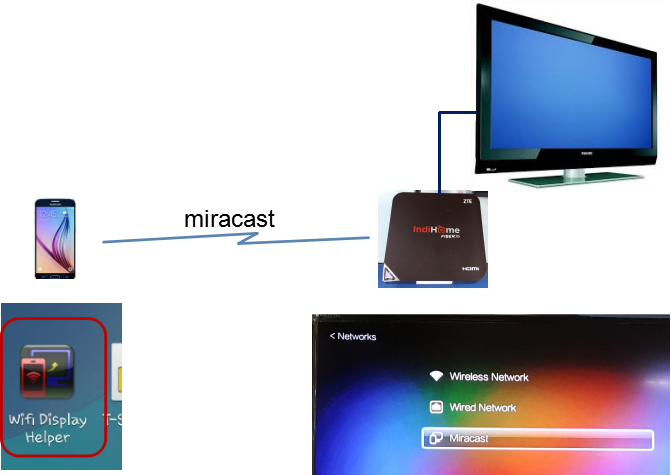
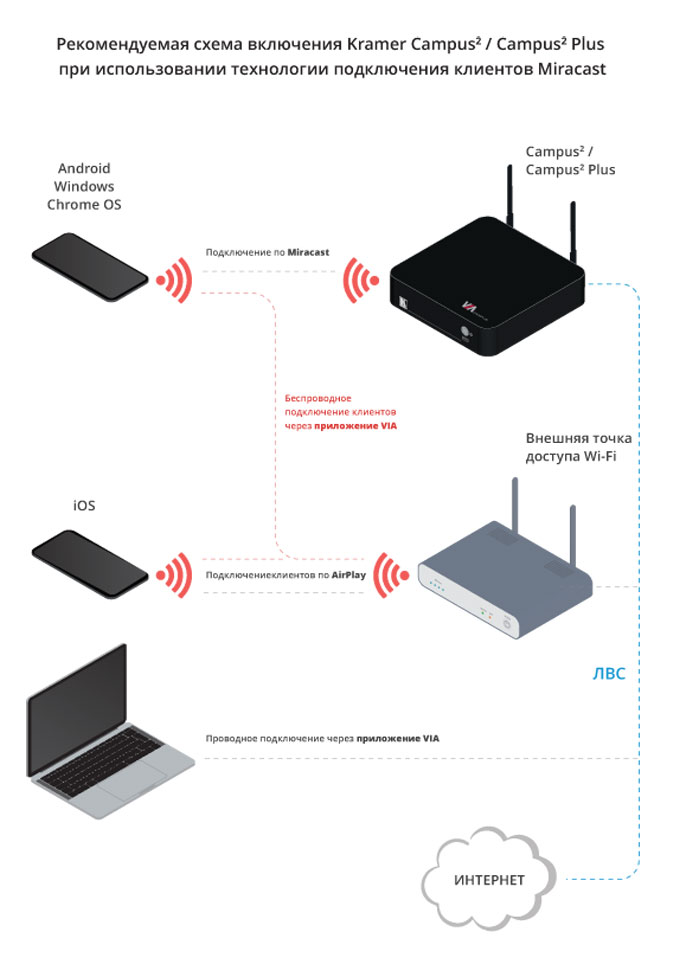 Ru
Ru Ru
Ru Ru
Ru